Designar contorno de terreno
 clic izquierdo
clic izquierdoEste comando añade un contorno al terreno utilizando una curva cerrada, que sirve como perímetro que define un área específica. Visualmente, el terreno se recorta para ajustarse al área delimitada. Esta operación no afecta al cálculo del movimiento de tierras y es totalmente reversible.
Añadir un contorno del terreno
Pasos:
- Designe un terreno. Pulse Intro o haga clic con el botón derecho para confirmar la selección.
- Seleccione una curva cerrada para definir el nuevo contorno del terreno.
- El terreno se actualizará con el contorno, encerrando el área definida.
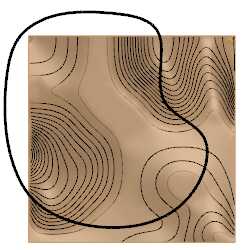
Terreno existente con la curva para definir como nuevo contorno
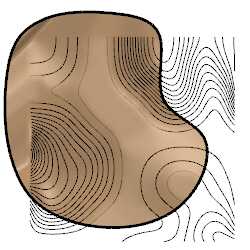
Terreno con el nuevo contorno en la vista Superior
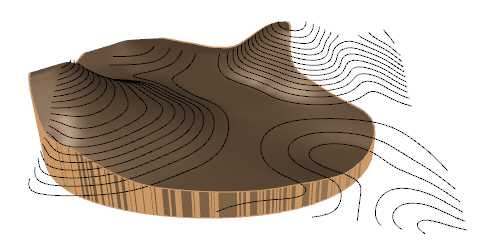
Terreno con el nuevo contorno en la vista Perspectiva
Puntos de control
Los puntos de control del contorno permiten modificar la forma y la posición del contorno. Son los mismos que los de las curvas utilizadas para generarlo. Además, tienen una flecha de control de movimiento para mover la posición del área de contorno.
Estos puntos de control están integrados en el terreno y son visibles cuando se activan los puntos de control del terreno.
Se pueden desactivar desde la ficha Contorno (en el área de propiedades del Panel de edición, después de seleccionar el contorno en la lista de selección.
Opciones y parámetros
Los parámetros de Contorno se pueden editar desde la ficha Contorno en el área de Propiedades del Panel de edición, una vez seleccionado en la lista de Contorno.
Para que los Contornos aparezcan en la lista de selección, primero debe seleccionarse el terreno en la vista.
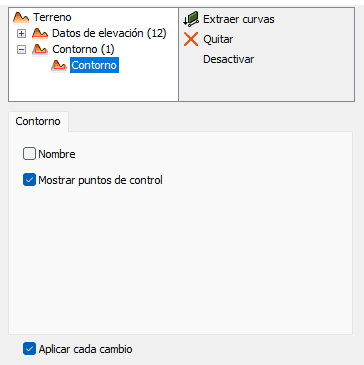
Ficha Contorno en el área de Propiedades.
- Nombre
Cambia el nombre del contorno. - Mostrar puntos de control
Activa o desactiva los puntos de control del área de contorno.
Opciones de edición
Estas son las opciones de edición del contorno, disponibles en el área de edición del Panel de edición:
Nota 1Solo se puede aplicar un contorno a la vez, y la creación de un nuevo contorno reemplazará automáticamente a cualquier otro existente. Sin embargo, se permiten varios contornos interiores dentro del mismo terreno.
Nota 2El nuevo contorno puede eliminarse utilizando el comando
laTerrenoQuitaContorno o utilizando la opción de edición Quitar, después de seleccionar el terreno o el objeto de contorno.
